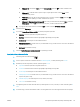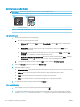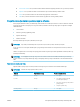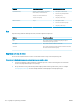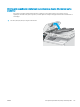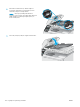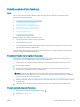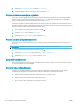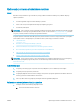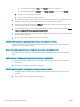HP Color LaserJet Pro MFP M178-M181 - User guide
Optimiziranje za tekst ili slike
NAPOMENA: Koraci se mogu razlikovati u ovisnosti o vrsti upravljačke ploče.
1 2
1 LED upravljačka ploča
2 Upravljačka ploča s 2 retka
LED upravljačka ploča
1. Otvorite HP ugrađeni web-poslužitelj (EWS):
a. Otvorite program HP Printer Assistant.
● Windows 10: Na izborniku Start pritisnite Sve aplikacije, pritisnite HP, a zatim odaberite naziv
pisača.
● Windows 8.1: Pritisnite strelicu prema dolje u donjem lijevom kutu zaslona Start i zatim
odaberite naziv pisača.
● Windows 8: Desnom tipkom miša pritisnite prazno područje na zaslonu Start , pritisnite Sve
aplikacije na traci aplikacija, a zatim odaberite naziv pisača.
● Windows 7, Windows Vista i Windows XP: Na radnoj površini računala pritisnite Start, odaberite
Svi programi, pritisnite HP, pritisnite mapu za pisač, a zatim odaberite naziv pisača.
b. U programu HP Printer Assistant odaberite Ispis, a zatim odaberite HP Device Toolbox.
2. Na kartici Kopiranje odaberite padajući popis Optimiziranje.
3. Odaberite željenu postavku.
● Automatski odabir: Ovu postavku koristite kada kvaliteta kopije nije primarna. Ovo je zadana postavka.
● Miješano: Ovu postavku koristite za dokumente koje sadrže kombinaciju teksta i slika.
● Tekst: Ovu postavku koristite za dokumente koji uglavnom sadrže tekst.
● Slika: Ovu postavku koristite za dokumente koji uglavnom sadrže gračke prikaze.
4. Promijenite potrebne postavke, a zatim pritisnite Primijeni.
2-line upravljačka ploča
1. Na upravljačkoj ploči pisača pritisnite gumb Izbornik kopiranja .
2. Za optimiziranje kvalitete kopiranja za različite vrste dokumenata, pomoću tipki sa strelicama odaberite
izbornik Optimiziranje, a zatim pritisnite gumb U redu . Dostupne su sljedeće postavke kvalitete kopiranja:
132 Poglavlje 9 Rješavanje problema HRWW